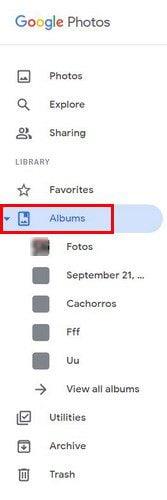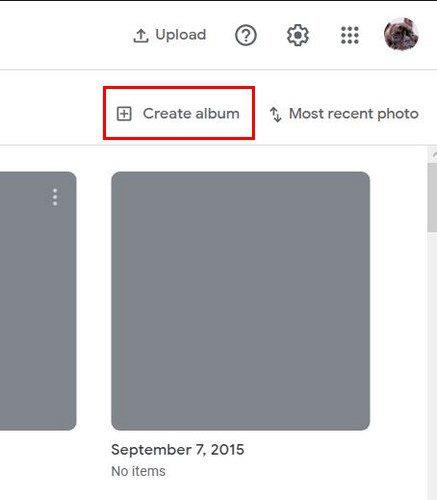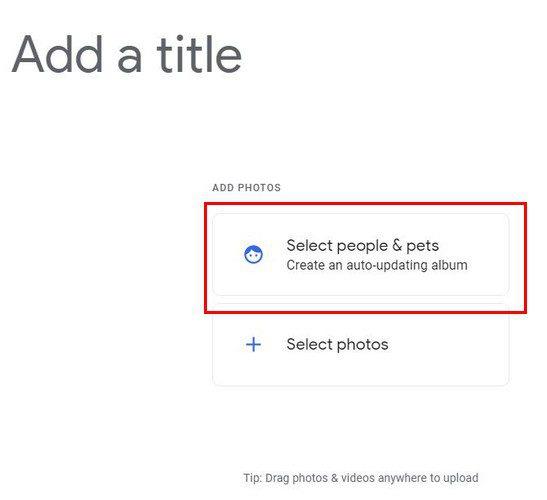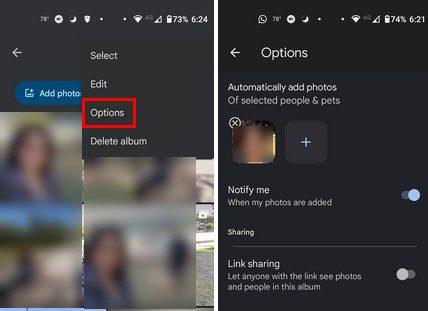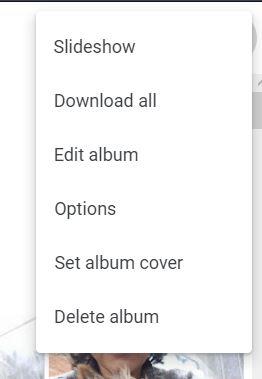Pots fer moltes coses a Google Fotos. Per exemple, podeu connectar diversos vídeos o crear una carpeta bloquejada per protegir imatges específiques. Podeu trobar fàcilment fotos de la vostra família i amics sols o amb un contacte concret. Però, també és possible crear un àlbum i només omplir-lo amb imatges d'un contacte específic.
Com crear un àlbum a Google Fotos
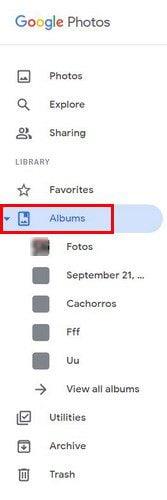
Haureu de crear l'àlbum per agrupar automàticament totes les imatges d'un contacte específic. Si esteu a l'ordinador, feu clic a l'àlbum i, a la part superior dreta, veureu l'opció de crear un àlbum.
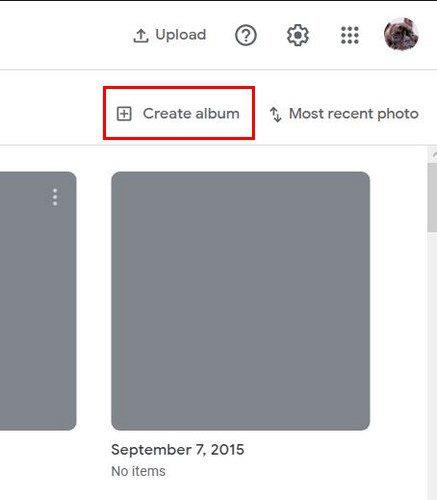
Haureu de donar un nom al vostre àlbum i triar l'opció Selecciona persones i mascotes.
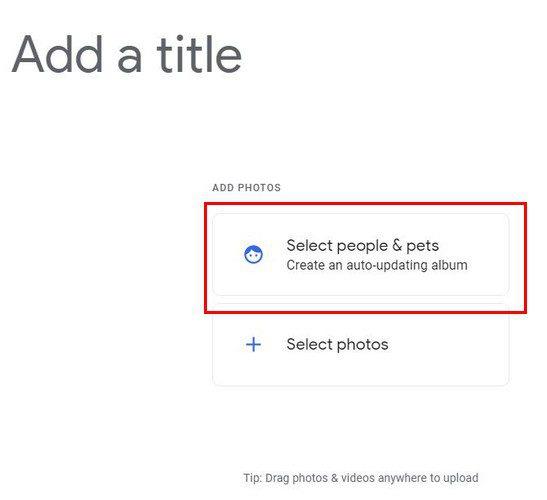
Trieu el contacte i les vostres imatges amb aquest contacte es començaran a carregar. Pots fer clic al botó Afegeix fotos a la part superior esquerra si veus que Google Fotos ha perdut una imatge. També veureu una opció per compartir. Toqueu els punts a la part superior dreta. Pots suprimir l'àlbum, editar-lo i triar Opcions. En aquesta darrera opció, podeu afegir una altra cara a la llista, activar la compartició d'enllaços i fer que l'aplicació us notifiqui quan s'afegeixi una foto.
S'assemblarà a les imatges següents si esteu al vostre dispositiu Android.
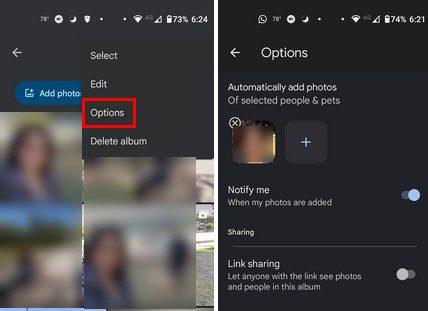
Si esteu a l'ordinador, veureu algunes opcions que només veureu a l'ordinador. Per exemple, quan obriu un àlbum i feu clic als punts de la part superior dreta, veureu l'opció Configura la portada de l'àlbum i Baixeu-ho tot. Dues opcions que no veureu al vostre dispositiu Android.
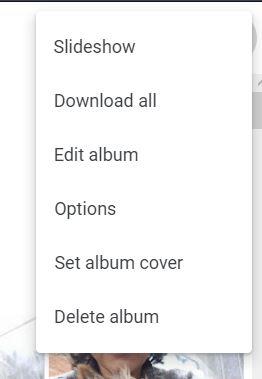
Si mai necessiteu canviar el nom o suprimir l'àlbum, aneu a la pàgina principal de la secció Àlbum i feu clic als punts. Allà veureu aquestes dues opcions.
Conclusió
Crear un àlbum és fàcil, i també fer-ne un amb imatges de la teva persona preferida. Podeu crear tants àlbums com vulgueu i suprimir-los després si això és el que voleu fer. Quants àlbums faràs? Comparteix el teu pensament als comentaris a continuació i no t'oblidis de compartir l'article amb altres persones a les xarxes socials.